- System im Mac-Speicher: Erläutert
- System aus dem Mac-Speicher entfernen
- Beansprucht das System immer noch viel Speicherplatz auf dem Mac?
- Alle Systeme laufen
Ihnen geht der Speicherplatz aus und Sie wissen nicht, was Sie tun sollen. Sie haben festgestellt, dass System viel Speicherplatz beansprucht und Sie sich nicht sicher sind, warum. In diesem Artikel werde ich erklären, was "System" im Mac-Speicher ist, und zeigen, wie Sie es entfernen können !
System im Mac-Speicher: Erläutert
Das "System" im Mac-Speicher besteht hauptsächlich aus Sicherungskopien und zwischengespeicherten Dateien. Es ist dafür gedacht, die temporären Dateien Ihres Macs zu speichern. Der Speicherplatz Ihres Macs füllt sich schnell, wenn er eine Menge temporärer Dateien speichert.
Macs löschen einige temporäre Dateien automatisch, andere nutzlose Dateien werden jedoch nicht immer gelöscht, so dass ein großer Teil des Systems im Mac-Speicher verbleibt.
System aus dem Mac-Speicher entfernen
Klicken Sie zunächst auf das Apple-Symbol in der oberen linken Ecke des Bildschirms und dann auf Über diesen Mac -> Speicher Hier sehen Sie genau, was auf Ihrem Mac an Speicherplatz belegt ist. Wie Sie sehen können, belegt System derzeit 10,84 GB Speicherplatz.
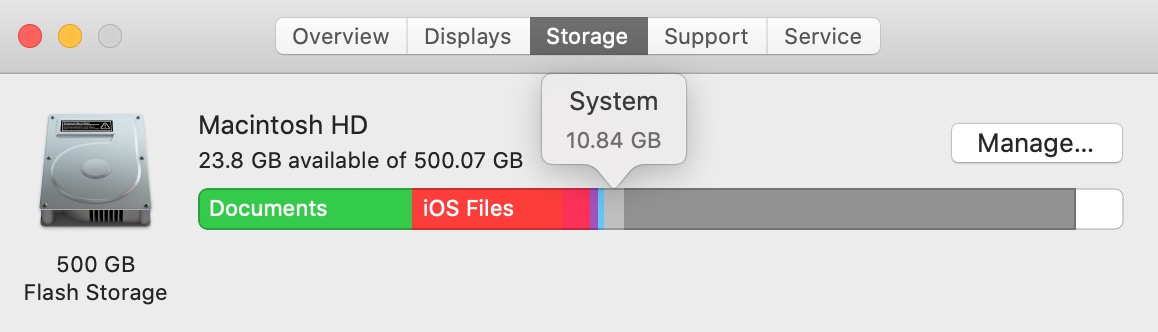
Sie finden einige einfache Möglichkeiten, um Speicherplatz auf dem Mac zu sparen, wenn Sie auf Verwalten Sie Klicken Sie auf die Schaltfläche rechts neben der Empfehlung und sehen Sie, ob Sie damit den Speicherplatz im System auf dem Mac verringern können. Einige dieser Empfehlungen erfordern nur einen Klick!
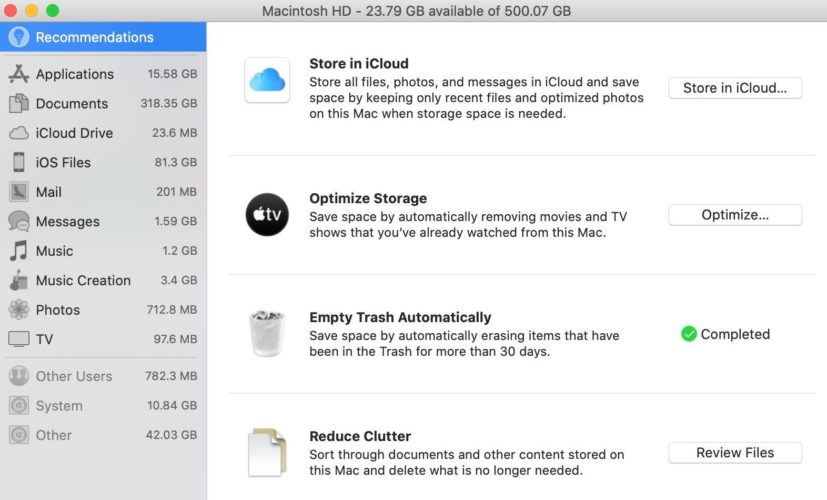
Eine weitere Möglichkeit, den Speicher von System in Mac zu leeren, besteht darin, den Spotlight-Index auf Ihrem Mac neu zu erstellen. Wenn Sie Probleme mit der Spotlight-Suche haben, können Sie so das Problem beheben.
Klicken Sie auf das Apple-Symbol in der oberen linken Ecke des Bildschirms und dann auf Systemeinstellungen -> Spotlight Klicken Sie schließlich auf die Schaltfläche Datenschutz tab.
Tippen Sie auf die Plus-Schaltfläche (+) in der unteren linken Ecke des Fensters, um die Dateitypen hinzuzufügen, die Sie neu indizieren möchten. Ich empfehle, jeden Dateityp auszuwählen, wenn Sie Spotlight zum ersten Mal neu indizieren. Klicken Sie auf Wählen Sie in der unteren rechten Ecke des Fensters, sobald Sie die Dateien ausgewählt haben, die Sie neu indizieren möchten.
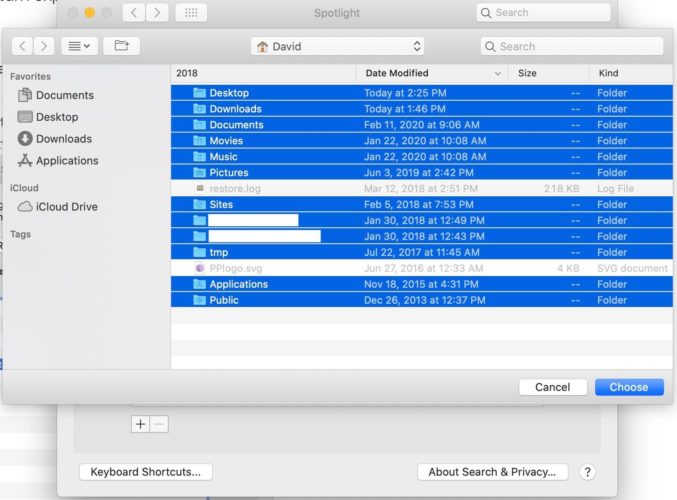
Klicken Sie auf das X in der oberen linken Ecke, um die Systemeinstellungen zu verlassen. Die Neuindizierung beginnt, sobald Sie die Systemeinstellungen schließen. Lesen Sie den Support-Artikel von Apple, wenn Sie weitere Hilfe bei der Neuindizierung von Spotlight auf Ihrem Mac benötigen.
Beansprucht das System immer noch viel Speicherplatz auf dem Mac?
Wenn dieses Problem weiterhin besteht, ist es eine gute Idee, herauszufinden, was genau unter die Kategorie "System" auf Ihrem Mac fällt. Mit Disk Inventory X können Sie genau das tun! Das Dienstprogramm kann kostenlos heruntergeladen werden und gibt Ihnen eine sehr detaillierte Aufschlüsselung dessen, was Speicherplatz auf Ihrem Mac beansprucht.
Öffnen Sie nach dem Herunterladen des Dienstprogramms Finder und klicken Sie Herunterladen Doppelklick auf Disk Inventory X 1.3 .
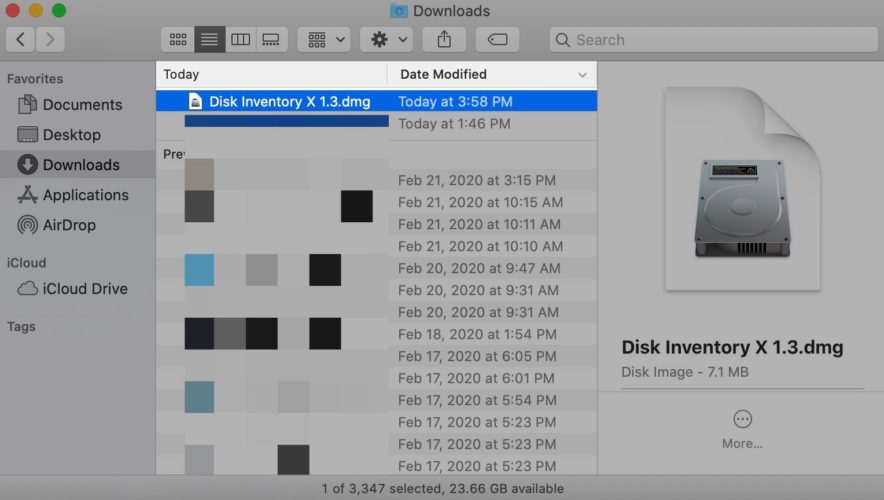
Klicken Sie auf das Symbol Disk Inventory X, um das Dienstprogramm zu öffnen. Es ist möglich, dass Ihr Mac Sie daran hindert, dieses Dienstprogramm zu öffnen, weil der Entwickler nicht verifiziert werden kann. Wenn Sie dieses Pop-up auf Ihrem Mac sehen, klicken Sie auf das Symbol Fragezeichen-Symbol .
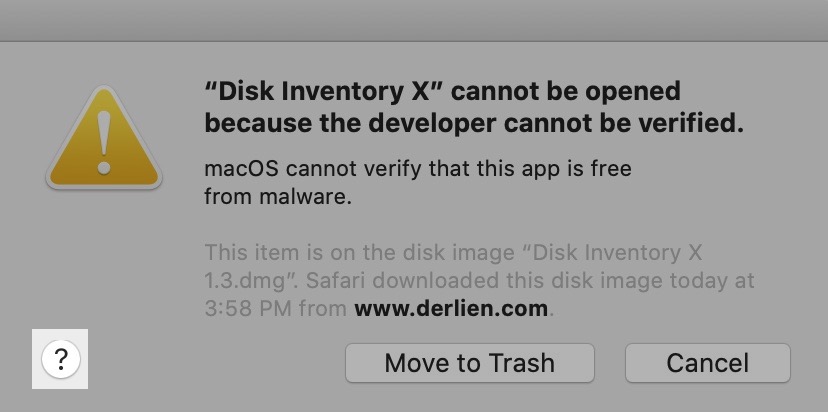
Klicken Sie dann auf Öffnen Sie den Bereich Allgemein für mich .
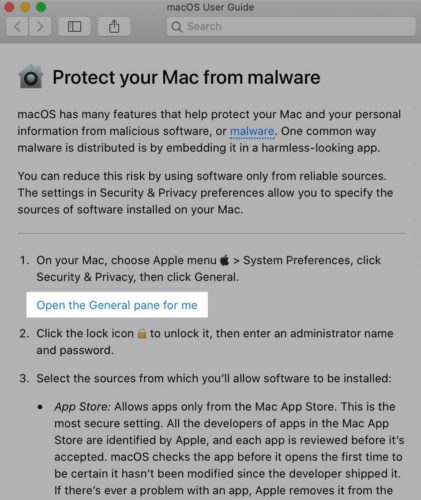
Klicken Sie schließlich auf Auf jeden Fall öffnen um Ihrem Mac die Erlaubnis zu erteilen, Disk Inventory X auszuführen.
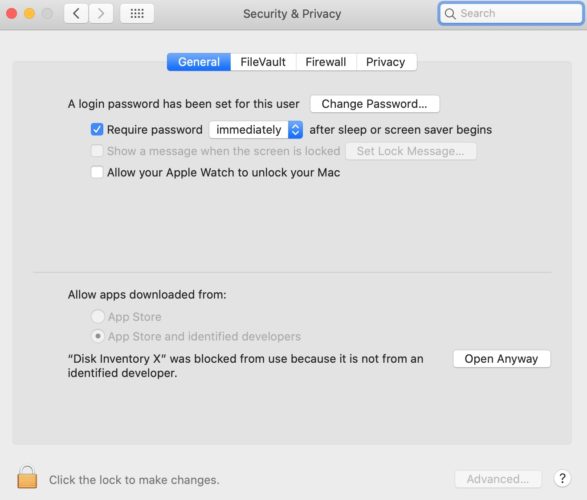
Nachdem Sie Ihrem Mac die Erlaubnis erteilt haben, öffnen Sie Disk Inventory X. Klicken Sie auf System um genau zu sehen, was den Systemspeicher auf Ihrem Mac belegt.
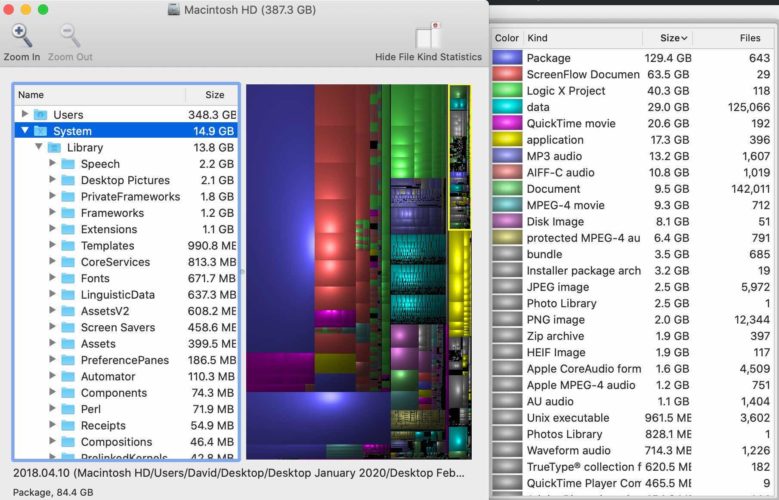
Sobald Sie einige Dateien gefunden haben, die gelöscht werden können, öffnen Sie Finder und suchen Sie nach dem Namen der Dateien, die Sie löschen möchten. Ziehen Sie die Dateien in den Papierkorb, um sie zu löschen!
Alle Systeme laufen
Wir hoffen, dass dieser Artikel Ihnen geholfen hat, das Speicherproblem auf Ihrem Mac zu beheben. Haben Sie eine andere Lösung für dieses Problem gefunden? Hinterlassen Sie uns einen Kommentar weiter unten!